Является ли файл WAV без потерь?? Да, это тип аудиофайла, который всегда больше по размеру, поскольку в нем содержатся несжатые аудиоданные без потерь. При этом его хранение занимает больше места, чем другие регулярно используемые аудиоформаты, такие как MP3. Кроме того, вы можете получить раздражающее напоминание или предупреждение: «Ваши файлы слишком мощные». По этой причине вам нужно будет выполнить задачу, позволяющую сжать файлы WAV, чтобы предотвратить появление такого предупреждения, прежде чем сохранять или загружать огромные файлы WAV. Итак, вот три эффективных компрессора WAV, которые нельзя пропустить для уменьшения размера файлов WAV. В следующих частях вы узнаете, почему файлы WAV имеют большой размер, а также будут даны подробные инструкции для каждого компрессора.
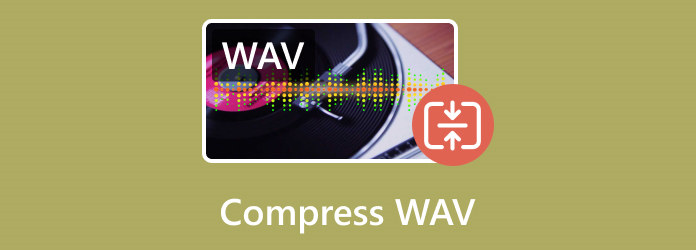
Часть 1. Почему файл WAV такой большой
Основная причина, по которой файлы WAV такие большие, заключается в том, что WAV — это несжатый аудиоформат без потерь. В отличие от других сжатых форматов, таких как MP3, размер которых технически уменьшен из-за удаления некоторых аудиоданных, файлы WAV сохраняют все стандартные аудиоданные, что увеличивает размер файлов. Итак, как вы думаете, учитывая этот факт, является ли файл WAV с потерями или без потерь? Очевидно, что это без потерь. Каждый аудиосэмпл в файле WAV сохраняется с высокой точностью, что приводит к увеличению требований к хранению.
Более того, этот тип аудиофайлов часто имеет более высокую частоту дискретизации и разрядность, что позволяет лучше передать детали звука и увеличить его общий размер. Несмотря на то, что это увеличивает размер файла, профессионалы в области аудиоприложений по-прежнему предпочитают формат WAV. Это связано с тем, что они считают важным поддерживать максимально возможное качество звука.
Часть 2. 3 лучших способа сжатия файлов WAV
1. Конвертер видео Blu-ray Master Ultimate
Это первый и лучший компрессор WAV для Mac и Windows. Видео конвертер Ultimate Converter из Blu-ray Master. Он имеет эффективное решение для сжатия, которое не влияет на качество файла WAV. Кроме того, в этой программе есть специальный инструмент для сжатия формата WAV, а также более 500 других медиаформатов. При этом вы можете конвертировать любой формат в другой целевой формат, если хотите. В дополнение к возможностям сжатия, этот Video Converter Ultimate предоставляет вам базовые и расширенные возможности редактирования звука во время сжатия, и здесь вы можете изменить битрейт, частоту дискретизации, канал, формат, размер и имя. Нужны ли вам другие мощные инструменты редактирования для обрезки, улучшения, добавление звука в видео, увеличение громкости и многое другое? Затем взгляните на комплексные инструменты Toolbox. Впечатляет, правда? На сегодняшний день это самый рекомендуемый WAV-компрессор в этом списке. Таким образом, чтобы сжать файлы WAV, выполните следующие быстрые шаги.
Шаг 1.Сначала установите этот Video Converter Ultimate на свой компьютер, нажав кнопку Бесплатная загрузка кнопки ниже. После этого запустите программное обеспечение.
Бесплатная загрузка
Для Windows
Безопасная загрузка
Бесплатная загрузка
для MacOS
Безопасная загрузка
Шаг 2.После запуска программы сразу заходим в Ящик для инструментов вкладка в меню в центре верхней части интерфейса. Затем выберите Аудио Компрессор среди инструментов и щелкните по нему. После нажатия нажмите кнопку Плюс Нажмите кнопку в окне подсказки, чтобы загрузить WAV-файл, который необходимо сжать.
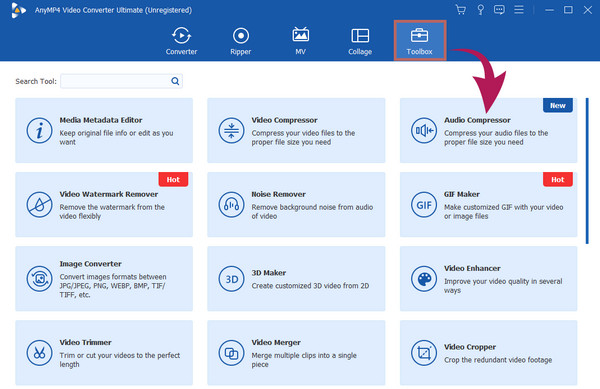
Шаг 3.После этого Аудио Компрессор появится окно. Теперь вы можете отрегулировать ползунок на Размер раздел и перетащите его влево, чтобы сжать. Тем не менее, вы можете изменить другие параметры редактирования в соответствии со своими предпочтениями. В противном случае, как только попадете в Компресс кнопку, чтобы начать сжатие.
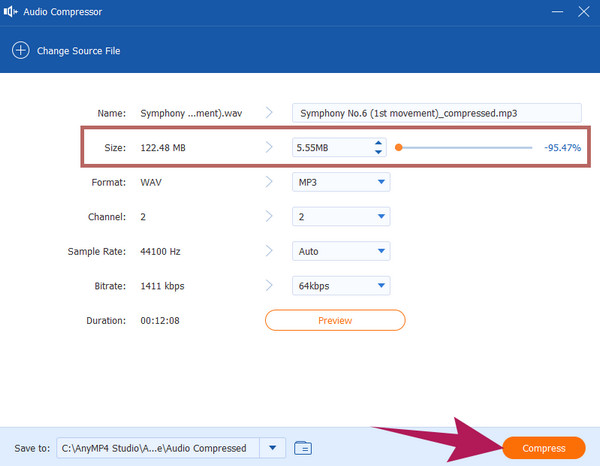
2. Онлайн-аудиоконвертер
Давайте перейдем к этому онлайн-аудиоконвертеру, онлайн-компрессору WAV в MP3, как следует из названия. Этот инструмент имеет интерфейс, похожий на аудиокомпрессор на рабочем столе. Он имеет очень интуитивно понятный интерфейс, не содержащий скрытых функций. Вы можете выбрать один из четырех различных уровней качества звука: экономичный — 64 кбит/с, стандартный — 128 кбит/с, хороший — 192 кбит/с и лучший — 320 кбит/с. Однако, каким бы хорошим ни был онлайн-инструмент, всегда потребуется надежное подключение к Интернету, что является нормой для онлайн-программ. Давайте быстро пройдемся по шагам ниже, чтобы увидеть, как его использовать.
Шаг 1.Используя веб-браузер, посетите официальный сайт программы. Затем нажмите Открыть файл кнопку, чтобы добавить целевой WAV-файл.
Шаг 2.Далее нужно настроить качество звука в соответствии с предпочитаемым вами уровнем, перетаскивая ползунок.
Шаг 3.После этого нажмите Конвертировать кнопку, чтобы начать процесс сжатия. Загрузите результат и сохраните его на своем компьютере.
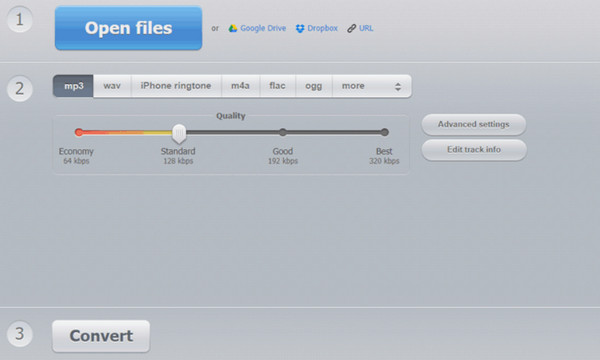
3. Бесплатный онлайн-компрессор 8 МБ видео
Еще один онлайн-компрессор аудио для WAV — это 8 МБ видео. Эта платформа является надежным медиакомпрессором для Discord. Он поможет вам легко сжать аудиофайлы WAV и уменьшить их размер до 100 МБ, 50 МБ и 8 МБ. Кроме того, он доступен в различных браузерах, включая Firefox, Chrome и Edge. Он особенный тем, что на его странице нет раздражающей рекламы и не требуется регистрация. Это означает, что вам не придется регистрироваться или создавать учетную запись, чтобы получить доступ ко всем его функциям и использовать их. Однако, как и в случае с другими онлайн-инструментами, описанными выше, вам необходимо иметь надежное подключение к Интернету, чтобы выполнить описанные ниже шаги.
Шаг 1.Заходите по ссылке 8mb.video: онлайн компрессор БЕСПЛАТНО и сразу попадайте в Загрузить кнопку, чтобы добавить файл WAV.
Шаг 2.Переключите параметр 8 МБ или другие параметры размера файла, например 50 МБ или 100 МБ, если хотите, и перейдите к зеленой вкладке под ним.
Шаг 3.Подождите, пока процесс завершится. Как только это будет сделано, загрузите сжатый файл и сохраните его на своем компьютере.
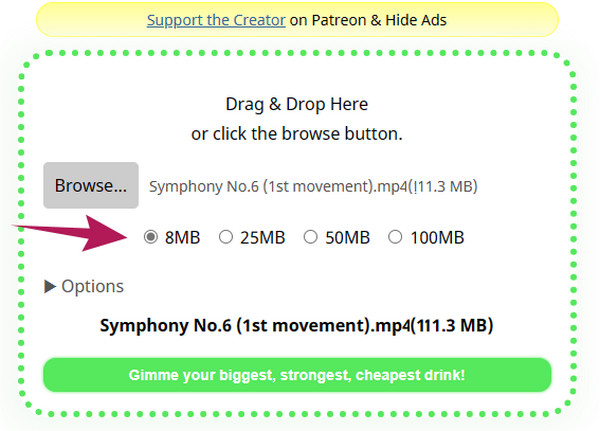
Часть 3. Часто задаваемые вопросы о сжатии WAV
-
В какой формат сжимается файл WAV?
Файлы WAV обычно сжимаются в формат Free Lossless Audio Codec или FLAC.
-
Есть ли в WAV сжатие?
Файлы WAV не используют сжатие. Однако вы можете сжимать файлы WAV, используя такие форматы, как FLAC или MP3, чтобы уменьшить их размер без потери качества звука.
-
Является ли WAV более низким качеством, чем MP3?
WAV по своей сути не имеет более низкого качества, чем формат MP3. WAV — аудиоформат без потерь. Напротив, MP3 — это формат с потерями, который жертвует некоторым качеством ради меньшего размера файла. Вот почему MP3 часто называют низкокачественным.
Подведение итогов
Конвертируя файлы WAV в такие форматы, как MP3 или FLAC, вы можете полностью уменьшить размер файла, не влияя на общую точность и качество звука. Благодаря проверенным выше компрессорам WAV процесс сжатия сделает ваши файлы более удобными для воспроизведения, обмена и хранения на разных устройствах. Итак, если вы не против, скачайте Видео конвертер Ultimate, подготовьте свой браузер к двум онлайн-компрессорам и начните волшебство сжатия прямо сейчас!
Другие материалы от Blu-ray Master
- Как сжать аудио в Audacity с подробными инструкциями
- Сжатие файлов M4A: топ-3 компрессоров для лучшего вывода
- Почему файлы FLAC такие большие: как их идеально сжать
- 8 бесплатных WAV-плееров для воспроизведения WAV-файлов с лучшим качеством звука
- MP4 в WAV – конвертируйте MP4 в WAV на Mac, Windows и в Интернете
- Конвертер WAV в MP4: 2 эффективных способа конвертировать WAV в MP4


